Die gemeinsame Nutzung von Dateien ist eine gängige Form der Kommunikation, insbesondere bei der Zusammenarbeit mit anderen Unternehmen. Dies ist eine Möglichkeit, die Daten vom Sender bis zum Empfänger intakt zu halten. Entweder über beliebige Übertragungsgeräte wie Bluetooth oder über das Internet ist die Datenübertragung möglich. Darüber hinaus steht die Sicherheit der Übertragung im Vordergrund.

Es gibt tatsächlich viele Technologieprodukte, die die Gewährleistung des Datenschutzes während der Übertragung darstellen, und Beispiele dafür sind Apple-Produkte. Es ist bekannt, dass Apple-Produkte ihre eigenen Funktionen nur für ihre Geräte haben. Daher ist ein vollständiges Bewusstsein dafür, wie solche Geräte funktionieren, erforderlich, damit das Privileg erlangt wird, die beste Leistung zu erzielen.
Die sichere Übertragung von Dateien zwischen Apple-Geräten wird einfach gemacht. Es gibt viele alternative Möglichkeiten, Dateien zwischen Apple-Geräten auszutauschen, und dies sind Apples iCloud Drive, OneDrive, E-Mail, Dropbox und Airdrop. Unter den genannten Alternativen ist Airdrop die einfachste Art der Datenübertragung, aber manchmal müssen wir es tun Beschäftigen Sie sich mit dem Problem, dass Airdrop nicht funktioniert.
Menschen Auch Lesen AirDrop auf dem Mac: Ein umfassender Leitfaden
Teil 1: Was tun, wenn Airdrop auf dem Mac nicht funktioniert?Teil 2: Warum funktioniert Airdrop auf dem Mac nicht?Teil 3: Fazit
Teil 1: Was tun, wenn Airdrop auf dem Mac nicht funktioniert?
Airdrop muss im Mac-Finder manuell aktiviert werden, damit es funktioniert. Stellen Sie sicher, dass Sie die Option „Jeder“ wählen, um leicht entdeckt zu werden. Es ist abhängig von Bluetooth und WLAN. Daher müssen diese beiden zuerst überprüft werden, bevor der Fehlerbehebungsprozess durchlaufen wird. Wenn einer von ihnen ausgeschaltet ist, dann der Airdrop funktioniert nicht.
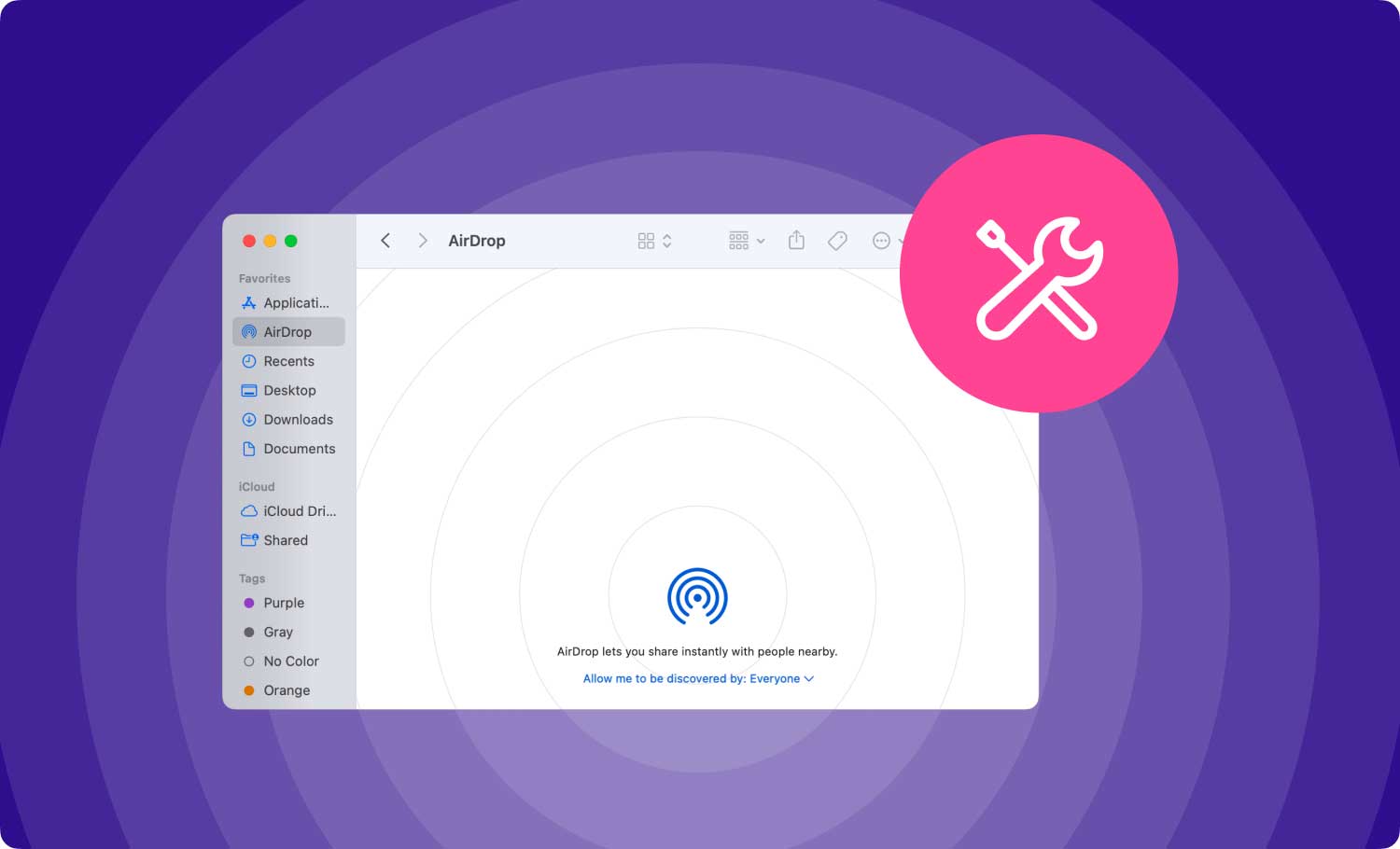
Um sicherzustellen, dass eine ordnungsgemäße Verbindung hergestellt wird, schalten Sie WLAN und Bluetooth aus und wieder ein. Die am Datenaustausch beteiligten Geräte dürfen nicht mehr als 30 Fuß voneinander entfernt sein. Stellen Sie für einen besseren Empfang die Geräte näher zusammen. Wenn keiner der oben genannten Schritte funktioniert, befolgen Sie diese Schritte zur Fehlerbehebung:
Lösung 1:
Schritt 1: Stellen Sie sicher, dass der Airdrop eingeschaltet ist. Klicken Sie auf das Airdrop-Symbol in der Seitenleiste. Dann wird der Airdrop-Status die Anzeige „Erlaube mir, entdeckt zu werden von“ anzeigen.
Schritt 2: Wenn „Niemand“ angezeigt wird, ist es für niemanden erkennbar. Wenn „Nur Kontakte“ angezeigt wird, bedeutet dies, dass nur die Kontakte, die der Kontakte-App hinzugefügt wurden, den Airdrop entdecken können.
Schritt 3: Möglicherweise wird eine Anzeige angezeigt, die besagt, dass Airdrop nicht verwendet werden kann, sodass die Internetverbindung über WLAN freigegeben wurde. Klicken Sie auf den Pfeil nach unten neben der Anzeige „Erlaube mir, entdeckt zu werden von“ und wählen Sie „Nur Kontakte“, um Fremde von Airdrop fernzuhalten, oder wählen Sie „Jeder“, um die Wahrscheinlichkeit zu maximieren, entdeckt zu werden.
Lösung 2:
Starten Sie den Mac neu.
Es gibt mehrere Fälle, in denen Bluetooth oder WLAN nicht richtig funktionieren, ein Neustart des Geräts ist die beste Lösung.
Lösung 3:
Führen Sie Software-Updates durch.
Es ist wichtig, die Software zu aktualisieren, damit die Fehler nicht das System übernehmen und Funktionsstörungen verursachen.

Teil 2: Warum funktioniert Airdrop auf dem Mac nicht?
Nachdem Sie die oben genannten Schritte zur Fehlerbehebung durchgeführt haben und dennoch keine Anzeichen für eine erfolgreiche Dateiübertragung vorliegen, d. Airdrop funktionierte immer noch nicht auf dem Mac, dann müssen noch Faktoren überprüft werden, bevor eine endgültige Schlussfolgerung gezogen werden kann. Die folgenden Gründe könnten die Gründe für die fehlgeschlagenen Dateiübertragungen sein:
Grund 1: Geräte schlafen.
Die Geräte, die am Dateiübertragungsprozess beteiligt sind, schlafen möglicherweise. Dies könnte der Grund dafür sein, dass die Datenübertragung nicht zustande kam. Dies liegt daran, dass der Airdrop nicht entdeckt werden kann. Stellen Sie daher sicher, dass sich die Geräte im Wachmodus befinden und entsperrt sind.
Grund 2: Nichtverfügbarkeit von WLAN.
Das Fehlen von WiFi führt dazu, dass die Übertragung von Daten fehlschlägt. Oder wenn die Verbindung mit anderen Geräten geteilt wird, ist das Antennen-WLAN für den Airdrop nicht verfügbar. Beenden oder deaktivieren Sie daher die Internetfreigabe.
Wenn der Hotspot eines iPhones eingeschaltet ist, wird Airdrop ebenfalls nicht verfügbar, da es das WLAN benötigt, um Airdrop zu aktivieren.
Anscheinend muss der Flugzeugmodus eingeschaltet werden, wenn WiFi und Bluetooth deaktiviert werden, wodurch Airdrop unmöglich wird.
Bitte denken Sie daran, dass der Airdrop auch ohne Internetverbindung funktionieren sollte. Es erstellt nur ein Netzwerk mit der WiFi-Antenne, um eine Verbindung zwischen den beiden Geräten herzustellen.
Grund 3: Probleme mit Bluetooth.
Ansonsten könnte Bluetooth der Hauptgrund sein. Welche anderen damit verbundenen Geräte sollten verworfen werden, um zu testen, ob es einen Unterschied macht, oder versuchen, eine Verbindung zu einem anderen Bluetooth herzustellen, um zu sehen, ob es ein Problem mit seinen Funktionen gibt.
Grund 4: Störungen durch andere Geräte/Appliances.
Wenn das Airdropping-Verfahren innerhalb des Hausgeländes durchgeführt wird und Geräte/Geräte verwendet werden, die magnetische und radioaktive Wellen verwenden, können diese den Prozess behindern.
Grund 5: Deaktivieren Sie die Firewall des Mac.
Damit der Vorgang ohne Unterbrechung fortgesetzt werden kann, muss die Firewall von Mac deaktiviert werden. Dies liegt daran, dass der Hauptzweck der Firewall darin besteht, eingehende Bedrohungen zu blockieren, die in das System eindringen und es zerstören könnten. Und das Übertragen und Empfangen von Dateien könnte der Träger dieser Bedrohungen sein.
Teil 3: Fazit
Dies sind die allgemeinen Richtlinien, die besonders für diejenigen sehr hilfreich sind, die neu bei Airdrop sind oder sich mit der Verwendung von Airdrop vertraut machen und Ihnen dabei helfen möchten Beschäftigen Sie sich mit dem Problem, dass Airdrop nicht funktioniert. Diese mögen für diejenigen, die mit der Airdrop-Funktionalität nicht vertraut sind, einfach, aber sehr kompliziert klingen. Diese Richtlinien dienen als Anforderungen, die erfüllt werden müssen, um den Airdrop optimal nutzen zu können.
Airdrop hat seine Vor- und Nachteile. Dies ist das einfachste und dennoch sicherste Werkzeug, wenn es um die Abwicklung von Übermittlungen geht. Es bewahrt nicht nur die Qualität der gesendeten Fotos und Videos, sondern verschlüsselt auch die übertragenen Daten. Die Nachlässigkeit einer Internetverbindung beweist, dass sie Daten sicher übertragen kann, ohne auf iCloud-Server zugreifen zu müssen. Dies kann eine genaue Beobachtung aller anderen Faktoren erfordern, die zu einer Funktionsbeeinträchtigung führen können, aber sobald es reibungslos funktioniert, wird dies sicherstellen, dass die übertragenen Daten ordnungsgemäß und mit strenger Sicherheit behandelt werden.
